Google Translate
SEE TEENUS VÕIB SISALDADA GOOGLE’I ABIL TEHTUD TÕLKEID. GOOGLE ÜTLEB LAHTI KÕIKIDEST TÕLGETEGA SEOTUD GARANTIIDEST, NII OTSESTEST KUI KAUDSETEST, KAASA ARVATUD MISTAHES GARANTIID TÄPSUSE JA USALDUSVÄÄRSUSE SUHTES NING MISTAHES KAUDSED GARANTIID TURUSTATAVUSE, KONKREETSEKS EESMÄRGIKS SOBIVUSE JA ÕIGUSTE MITTERIKKUMISE SUHTES.
Nikon Corporation’i (edaspidi „Nikon”) viitejuhendid on tõlgitud teie mugavuseks Google Translate’i tõlketarkvara abil. Täpse tõlke pakkumiseks on tehtud mõistlikke jõupingutusi, kuid ükski automatiseeritud tõlge pole täiuslik ega ole mõeldud inimtõlkide asendamiseks. Tõlkeid esitatakse Nikoni viitejuhendite kasutajatele teenusena ning need on esitatud valmiskujul. Puuduvad mistahes garantiid, otsesed või kaudsed, mistahes tõlgete täpsuse, usaldusväärsuse või õigsuse suhtes inglise keelest mistahes teise keelde. Teatav sisu (nagu pildid, videod, Flash Video jne) ei pruugi tõlketarkvara piirangute tõttu olla täpselt tõlgitud.
Ametlik tekst on vastavate viitejuhendite inglisekeelne versioon. Mistahes tõlkimisel tekkinud lahknevused või erinevused ei ole siduvad ega oma juriidilist mõju vastavuse või jõustamise eesmärkidel. Mistahes küsimuste kerkimisel tõlgitud viitejuhendites sisalduva teabe õigsuse suhtes vaadake vastavate juhendite inglisekeelset versiooni, mis on ametlik versioon.
Traadita ühendused
Kasutage SnapBridge rakendust kaamera ja nutiseadme vahelise juhtmevaba ühenduse loomiseks. Saate ühenduse luua kas Bluetooth ( 0 Ühenduse loomine Bluetooth kaudu (sidumine) ) või Wi-Fi ( 0 Ühenduse loomine Wi-Fi kaudu ). Lisaks on Wi-Fi ühendusel kaks režiimi: " Wi-Fi pääsupunkti režiim" ja " Wi-Fi jaama režiim". Ühenduse loomine Bluetooth või Wi-Fi jaama režiimi kaudu võimaldab teil pilte automaatselt üles laadida nende tegemise ajal.
Ühenduse loomine Bluetooth kaudu (sidumine)
Enne esmakordset Bluetooth kaudu ühenduse loomist peate kaamera ja nutiseadme siduma.
- Luba nutiseadmes Bluetooth . Üksikasju vaadake seadmega kaasasolevast dokumentatsioonist.
- Veenduge, et kaamera ja nutiseadme akud on täielikult laetud, et vältida seadmete ootamatut väljalülitumist.
- Kontrollige, kas kaamera mälukaardil on vaba ruumi.
Sidumine
Siduge kaamera ja nutiseade allpool kirjeldatud viisil.
-
Mõned toimingud tehakse kaamera abil, teised nutiseadmes.
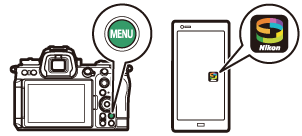
- Täiendavad juhised on saadaval SnapBridge veebiabi kaudu.
-
Kaamera: valige võrgumenüüst [ Ühenda nutiseadmega ] > [ Sidumine ( Bluetooth ) ], seejärel tõstke esile [ Start pairing ] ja vajutage J .
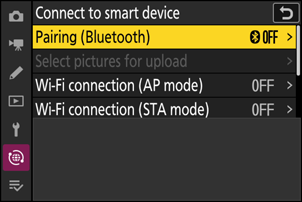
Kaamera nimi kuvatakse monitoril.
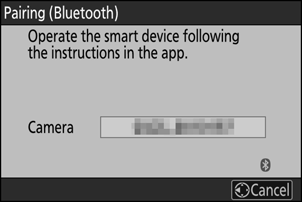
-
Nutiseade: käivitage rakendus SnapBridge ja puudutage ekraanil [ Ühenda kaameraga ]
 sakk.
sakk. Kui käivitate rakenduse esimest korda, peaksite selle asemel puudutama tervituskuval [ Ühenda kaameraga ].
-
Nutiseade: järgige ekraanil kuvatavaid juhiseid.
- Kui küsitakse, puudutage oma kaamera kategooriat ja seejärel puudutage valikut "sidumine", kui teil palutakse valida ühenduse tüüp.
- Kui küsitakse, puudutage kaamera nime.
-
Kaamera/nutiseade: kui olete veendunud, et kaamera ja nutiseade kuvavad sama autentimiskoodi, järgige sidumise lõpuleviimiseks mõlema seadme ekraanil kuvatavaid juhiseid.
- Puudutage nutiseadmel sidumisnuppu ja vajutage kaameral nuppu J
-
Kaamera ja nutiseade kuvavad mõlemad teate, kui sidumine on lõppenud. Seejärel väljub kaamera automaatselt menüüdesse.
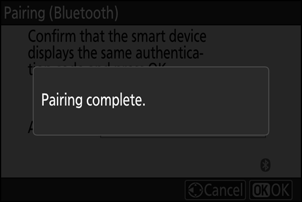
Kaamera ja nutiseade on nüüd seotud.
Lisateavet rakenduse SnapBridge kasutamise kohta leiate veebiabist.
Kui ootate 4. sammus kaamera nupu vajutamise ja nutiseadme nupu puudutamise vahel liiga kaua, kuvab seade veateate ja sidumine nurjub.
- Kui kasutate Android seadet, puudutage [ OK ] ja naaske 1. sammu juurde.
-
Kui kasutate iOS seadet, sulgege rakendus SnapBridge ja kontrollige, et see taustal ei töötaks, seejärel paluge iOS enne 1. sammu juurde naasmist kaamera "unustada". Kaamera unustamise taotlus esitatakse iOS i rakendus "Seaded".
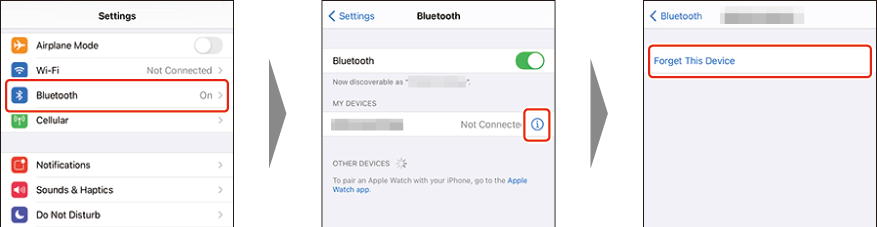
Bluetooth keelamiseks valige kaamera võrgumenüüs [ Ühenda nutiseadmega ] > [ Sidustamine ( Bluetooth ) ] > [ Bluetooth ühendus ] [ OFF ].
Ühenduse loomine varem seotud nutiseadmega
Kui nutiseade on kaameraga seotud, saate ühenduse luua lihtsalt nii nutiseadmes kui kaameras Bluetooth lubamise ja rakenduse SnapBridge käivitamisega.
Ühendamine Wi-Fi kaudu
Kaamera ja nutiseadme ühendamiseks Wi-Fi kaudu rakendusega SnapBridge on kaks võimalust: „ Wi-Fi pääsupunkti režiim”, et ühendada kaamera ja nutiseade otse Wi-Fi kaudu ja „ Wi-Fi jaama režiim” ühenduda nutiseadmega olemasolevas võrgus (sh koduvõrgus) juhtmevaba ruuteri kaudu.
-
Mõned toimingud tehakse kaamera abil, teised nutiseadmes.
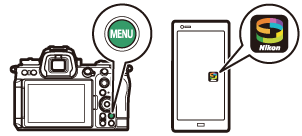
- Täiendavad juhised on saadaval SnapBridge veebiabi kaudu.
- Luba nutiseadmes Wi-Fi . Üksikasju vaadake seadmega kaasasolevast dokumentatsioonist.
- Veenduge, et kaamera ja nutiseadme akud on täielikult laetud, et vältida seadmete ootamatut väljalülitumist.
- Kontrollige, kas kaamera mälukaardil on vaba ruumi.
Juhtmeta otseühendus nutiseadmega ( Wi-Fi pääsupunkti režiim )
Ühendage kaamera ja nutiseade otse Wi-Fi kaudu. Kaamera toimib traadita LAN-i pääsupunktina, võimaldades luua ühenduse õues töötades ja muudes olukordades, kus nutiseade ei ole veel juhtmevaba võrku ühendatud, ning välistades vajaduse seadistuste keerukaks muutmiseks. Nutiseade ei saa kaameraga ühendatud ajal Interneti-ühendust luua.
-
Nutiseade: käivitage rakendus SnapBridge , avage
 sakk, puudutage
sakk, puudutage  ja valige [ Wi-Fi AP Mode Connection ].
ja valige [ Wi-Fi AP Mode Connection ]. Kui käivitate rakenduse esimest korda, peaksite selle asemel puudutama tervituskuval [ Ühenda kaameraga ]. Kui küsitakse, puudutage oma kaamera kategooriat ja seejärel valikut „Wi-Fi”, kui teil palutakse valida ühenduse tüüp.
-
Kaamera/nutiseade: lülitage kaamera küsimisel sisse.
Ärge kasutage praegu ühtegi rakenduse juhtnuppu.
-
Kaamera: valige võrgumenüüst [Ühenda nutiseadmega] > [ Wi-Fi -ühendus (AP-režiim) ], seejärel tõstke esile [ Loo Wi-Fi ühendus ] ja vajutage J .
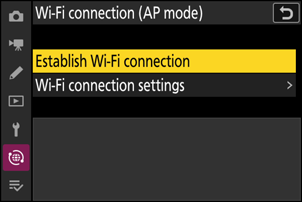
Kuvatakse kaamera SSID ja parool.
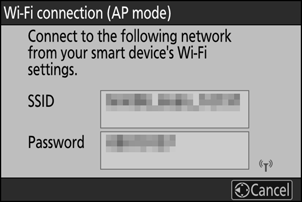
-
Nutikas seade: järgige Wi-Fi ühenduse loomiseks ekraanil kuvatavaid juhiseid.
-
iOS seadmetes käivitub rakendus „Seaded”. Puudutage [ < Settings ], et avada [ Settings ], seejärel kerige üles ja puudutage [ Wi-Fi ] (selle leiate seadete loendi ülaosast), et kuvada Wi-Fi seaded.
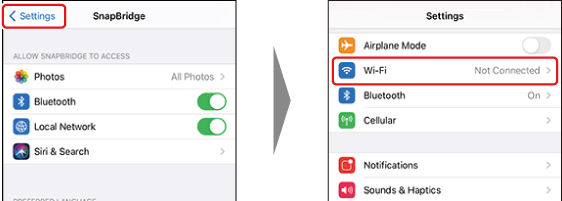
- Valige Wi-Fi seadete kuval kaamera SSID ja sisestage 3. sammus kaamera kuvatav parool.
-
-
Nutikas seade: pärast 4. sammus kirjeldatud seadme sätete reguleerimist naaske rakendusse SnapBridge .
- Pärast kaameraga Wi-Fi ühenduse loomist kuvab nutiseade Wi-Fi pääsupunkti režiimi valikud.
-
Kaamera kuvab teate, et ühendus on lõppenud.
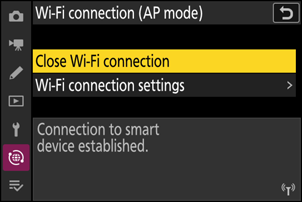
Kaamera ja nutiseade on nüüd ühendatud Wi-Fi kaudu.
Lisateavet rakenduse SnapBridge kasutamise kohta leiate veebiabist.
Ühenduse loomine olemasoleva võrguga ( Wi-Fi jaama režiim )
Kaamera loob ühenduse olemasolevas võrgus (sh koduvõrkudes) oleva nutiseadmega traadita kohtvõrgu pääsupunkti kaudu. Nutiseade saab kaameraga ühenduses olles endiselt Interneti-ühenduse luua.
Ühendust nutiseadmetega väljaspool kohtvõrku ei toetata. Ühenduse saab teha ainult samas võrgus olevate nutiseadmetega.
-
Kaamera: valige võrgumenüüs [ Ühenda nutiseadmega ] > [ Wi-Fi ühendus (STA režiim) ], seejärel tõstke esile [ Create profile ] ja vajutage J .
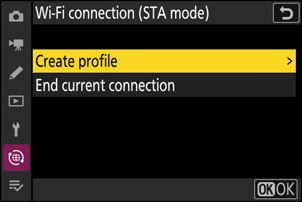
-
Kaamera: andke uuele profiilile nimi.
- Järgmise sammuga jätkamiseks ilma vaikenime muutmata vajutage X .
- Ükskõik millise nime valite, kuvatakse võrgumenüüs [ Ühenda nutiseadmega ] > [ Wi-Fi ühendus (STA-režiim) ] loendis.
- Profiili ümbernimetamiseks vajutage J . Teavet tekstisisestuse kohta leiate jaotisest "Tekstisisestus" ( 0 Tekstisisestus ). Pärast nime sisestamist jätkamiseks vajutage X
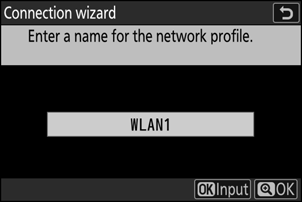
-
Kaamera: tõstke esile [ Otsi Wi-Fi võrku ] ja vajutage J .
Kaamera otsib läheduses hetkel aktiivseid võrke ja loetleb need nime (SSID) järgi.
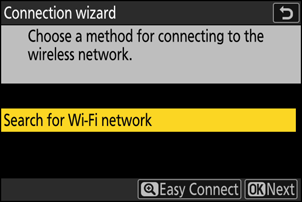
Ühenduse loomiseks ilma SSID-d või krüpteerimisvõtit sisestamata vajutage 3. sammus X Järgmisena tõstke esile üks järgmistest valikutest ja vajutage J . Pärast ühendamist jätkake 6. sammuga.
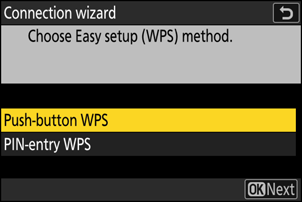
Võimalus Kirjeldus [ Nupu WPS ] Ruuteritele, mis toetavad surunupu WPS-i. Vajutage ruuteri WPS-nuppu ja seejärel ühendamiseks kaamera nuppu J [ PIN-koodi sisestamise WPS ] Kaamera kuvab PIN-koodi. Sisestage arvuti abil ruuteri PIN-kood. Lisateabe saamiseks vaadake ruuteriga kaasasolevat dokumentatsiooni. -
Kaamera: valige võrk.
- Tõstke esile võrgu SSID ja vajutage J .
- SSID-sid, mis sisaldavad märke, mida ei saa kaamerasse sisestada, ei kuvata.
- Riba, millel iga SSID töötab, on tähistatud ikooniga.
- Krüpteeritud võrke tähistab ikoon h . Kui valitud võrk on krüptitud ( h ), palutakse teil sisestada krüpteerimisvõti. Kui võrk pole krüptitud, jätkake 6. sammuga.
- Kui soovitud võrku ei kuvata, vajutage uuesti otsimiseks X
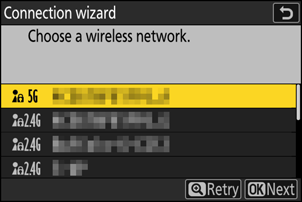
Varjatud SSID-d
Peidetud SSID-dega võrgud on võrkude loendis tähistatud tühjade kirjetega.
- Peidetud SSID-ga võrguga ühenduse loomiseks tõstke esile tühi kirje ja vajutage J . Järgmiseks vajutage J ; kaamera palub teil sisestada SSID.
- Sisestage võrgu nimi ja vajutage X . Vajutage uuesti X ; kaamera palub teil nüüd sisestada krüpteerimisvõti.
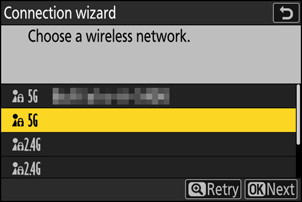
-
Kaamera: sisestage krüpteerimisvõti.
- Vajutage J ja sisestage traadita ruuteri krüpteerimisvõti.
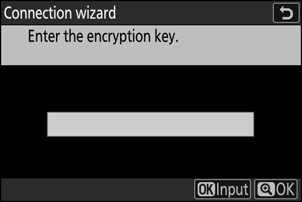
- Lisateabe saamiseks vaadake traadita ruuteri dokumentatsiooni.
- Kui sisestamine on lõpetatud, vajutage X
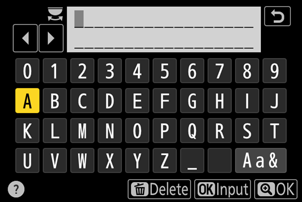
- Ühenduse loomiseks vajutage uuesti X Kui ühendus on loodud, kuvatakse mõneks sekundiks teade.
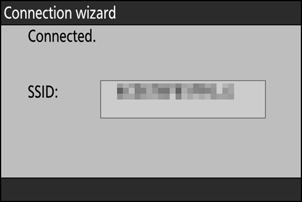
-
Kaamera: hankige või valige IP-aadress.
Tõstke esile üks järgmistest valikutest ja vajutage J .
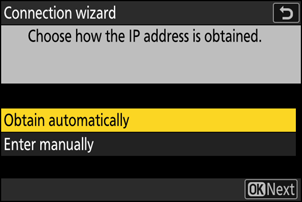
Võimalus Kirjeldus [ Hangi automaatselt ] Valige see suvand, kui võrk on konfigureeritud IP-aadressi automaatselt edastama. Kui IP-aadress on määratud, kuvatakse teade "konfiguratsioon on lõpetatud". [ Sisestage käsitsi ] Sisestage IP-aadress ja alamvõrgu mask käsitsi.
- Vajutage J ; teil palutakse sisestada IP-aadress.
- Segmentide esiletõstmiseks pöörake põhikäsuvaliku nuppu.
- Esiletõstetud segmendi muutmiseks vajutage 4 või 2 ja muudatuste salvestamiseks vajutage J
- Järgmiseks vajutage X ; kuvatakse teade "konfiguratsioon on lõpetatud". Alamvõrgu maski kuvamiseks vajutage uuesti X
- Vajutage 1 või 3 alamvõrgu maski muutmiseks ja vajutage J ; kuvatakse teade "konfiguratsioon on lõpetatud".
-
Kaamera: Kui kuvatakse teade „konfiguratsioon on lõpetatud”, vajutage jätkamiseks J
-
Kaamera: looge nutiseadmega Wi-Fi ühendus.
Kui küsitakse, käivitage nutiseadmes rakendus SnapBridge .
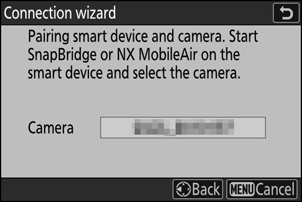
-
Nutiseade: käivitage rakendus SnapBridge , avage
 sakk, puudutage
sakk, puudutage  ja valige [ Wi-Fi STA Mode Connection ].
ja valige [ Wi-Fi STA Mode Connection ]. - Veenduge, et teie nutiseade oleks ühendatud samasse SSID-võrku, millega kaamera on ühendatud.
- Rakenduse SnapBridge kasutamiseks järgige ekraanil kuvatavaid juhiseid. Kui käivitate rakenduse esimest korda, peaksite selle asemel puudutama tervituskuval [ Ühenda kaameraga ].
-
Nutikas seade: valige kaamera.
Valige sammus 8 kaamera kuvatav nimi.
-
Kaamera/nutiseade: looge Wi-Fi ühendus.
- Kui kaamera kuvab näidatud dialoogi, vajutage J .
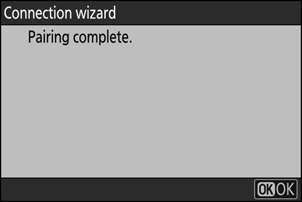
- Pärast kaameraga Wi-Fi ühenduse loomist kuvab nutiseade Wi-Fi jaama režiimi valikud.
-
Kaamera kuvab teate, et ühendus on lõppenud.
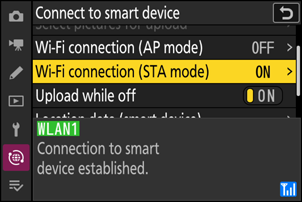
Kaamera ja nutiseade on nüüd ühendatud Wi-Fi kaudu.
Lisateavet rakenduse SnapBridge kasutamise kohta leiate veebiabist.
Wi-Fi pääsupunkti/ Wi-Fi jaama režiimi lõpetamine
Wi-Fi ühenduse lõpetamiseks toksake  SnapBridge
SnapBridge  sakk. Pärast seda, kui ikoon muutub
sakk. Pärast seda, kui ikoon muutub  , puudutage
, puudutage  ja valige [ Exit Wi-Fi AP mode ] või [ Exit Wi-Fi STA mode ].
ja valige [ Exit Wi-Fi AP mode ] või [ Exit Wi-Fi STA mode ].

